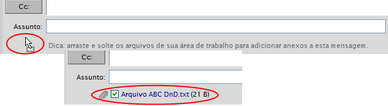Anexando arquivos a sua mensagem
Ao escrever uma mensagem de e-mail, você pode anexar arquivos do
seu computador, das pastas Porta-arquivos, contatos na sua lista de endereços
e mensagens de e-mail.
Observação:
Os destinatários da sua mensagem de e-mail devem ter o software adequado
para abrir e ler o arquivo. Para arquivos criados em pacotes comumente
usados, tais como Microsoft Office, outros usuários em um sistema desktop
típico conseguirão abri-los. Formatos comuns de arquivos tais
como arquivos de texto, arquivos HTML e imagens como arquivos .GIF ou
.JPG podem ser abertos em vários tipos de programas. No entanto,
isso depende do tipo de sistema em que o usuário está.
Para adicionar anexos usando o link Adicionar anexo:
Escreva a mensagem conforme está descrito em Escrevendo uma nova mensagem
de e-mail.
Clique em  .
A caixa de diálogo Anexar arquivo(s) exibe abas para Meu computador,
Porta-arquivos, E-mail e Contatos. Selecione a aba referente ao
tipo do anexo.
.
A caixa de diálogo Anexar arquivo(s) exibe abas para Meu computador,
Porta-arquivos, E-mail e Contatos. Selecione a aba referente ao
tipo do anexo.
Meu computador.
Navegue até a pasta do computador e selecione o arquivo.
Selecione o arquivo e clique em Abrir ou
arraste e solte os arquivos de uma pasta para o cabeçalho da mensagem
a ser escrita.
Porta-arquivos.
Selecione a pasta do porta-arquivos. Os arquivos no
porta-arquivos são exibidos à direta. Marque os arquivos
a serem anexados.
Mail.
Se o e-mail não estiver na sua Caixa de entrada, selecione
a pasta. Você pode buscar uma mensagem na pasta selecionada.
As mensagens de e-mail são exibidas à direita. Selecione
a mensagem a ser anexada.
Contatos.
Selecione a lista de endereços. Os nomes da lista
são exibidos à direita. Você pode buscar um nome na sua
lista de endereços. Marque os nomes a serem anexados.
Eles são anexados à mensagem como arquivos .vcf.
Observação: Use Ctrl-clique ou Shift-clique
para adicionar vários anexos de uma só vez. Vários anexos são
adicionados à uma linha na caixa de diálogo Anexar arquivos.
Quando todos os anexos tiverem sido adicionados,
clique em Anexar.
Clique em Enviar
para enviar a mensagem e os anexos.
Para adicionar anexos do computador arrastando e soltando
Selecione um ou mais arquivos e mantenha o cursor sobre
os arquivos a serem anexados.
Arraste os arquivos
para a área do cabeçalho da mensagem e solte o cursor. Os
nomes dos arquivos serão exibidos no cabeçalho.
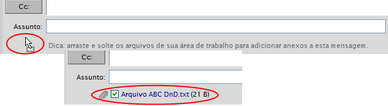
Removendo um anexo
Para remover um anexo, desmarque
a caixa próxima ao anexo antes de enviar a mensagem de e-mail.
![]() .
A caixa de diálogo Anexar arquivo(s) exibe abas para Meu computador,
Porta-arquivos, E-mail e Contatos. Selecione a aba referente ao
tipo do anexo.
.
A caixa de diálogo Anexar arquivo(s) exibe abas para Meu computador,
Porta-arquivos, E-mail e Contatos. Selecione a aba referente ao
tipo do anexo.